- Autore Lauren Nevill [email protected].
- Public 2023-12-16 18:53.
- Ultima modifica 2025-01-23 15:21.
La rimozione del sito è consigliabile quando l'azienda ha cambiato completamente il suo tipo di attività. Va tenuto presente che anche dopo aver eliminato una risorsa Internet, le informazioni sul sito possono rimanere in varie directory. E la rimozione fisica completa del portale non è sempre possibile.
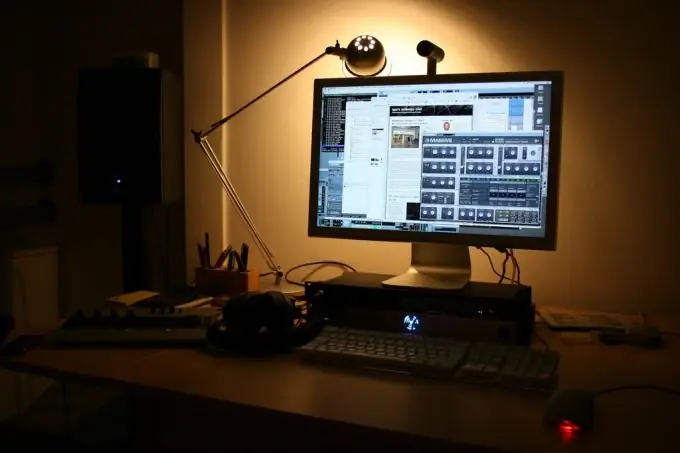
È necessario
- - un computer;
- - Internet;
- - sito web.
Istruzioni
Passo 1
Rimuovere il sito dall'hosting su cui è ospitato. Apri la barra degli strumenti, offrirà un'opzione di disinstallazione. Ad esempio, se il tuo sito è ospitato su Google, fai clic sul menu a discesa Altre azioni, quindi cerca l'opzione Gestisci sito. Seleziona "Generale", da questo menu puoi eliminare il sito. Dopo aver cliccato su "Elimina questo sito", conferma la tua scelta. I passaggi possono variare a seconda dell'hosting, ma il principio è lo stesso.
Passo 2
Se vuoi che il sito non appaia nei motori di ricerca, disabilita l'indicizzazione, quindi rimuovi l'URL. Per rimuoverlo da Yandex, segui il link: https://webmaster.yandex.ru/delurl.xml, inserisci il link al sito e conferma l'azione. Le cose sono un po' più complicate in Google. Prima conferma di essere il proprietario del sito, quindi in "Strumenti" seleziona "Configurazione sito", in questo menu trova l'opzione "Accesso per scanner", quindi fai clic su "Rimuovi URL". Crea una richiesta di eliminazione, fai clic su Continua, quindi fai clic su Rimuovi questa pagina dai risultati di ricerca e dalla cache. Invia una richiesta e se l'indicizzazione è stata rimossa, il sito non verrà più visualizzato nella ricerca. Si prega di notare che in entrambi i casi viene inviata una richiesta, che richiede del tempo per essere presa in considerazione, ovvero il sito verrà salvato nella cache dei programmi di ricerca per un po' di tempo.
Passaggio 3
Elimina il dominio del sito. Ciò significa effettivamente che la registrazione verrà annullata. Per fare ciò, contatta l'azienda con cui lo hai registrato. Specificare i dati che coincideranno completamente con i dati specificati in fase di registrazione. Naturalmente, i soldi non verranno restituiti.
Passaggio 4
Tieni presente che spesso non è possibile eliminare completamente il sito fisico. Inoltre, fai attenzione a questa decisione: è tutt'altro che sempre consigliabile. Ma il recupero può essere un processo piuttosto problematico.






